Cuando se crean nuevas carpetas en Windows, se les asigna automáticamente un nombre predeterminado, para las versiones en español, «Nueva carpeta», pero algunos usuarios pueden preferir usar otro nombre predeterminado.
En esta guía, explicaremos cómo cambiar el nombre predeterminado asignado a las nuevas carpetas al crearlas en Windows 11 o Windows 10.
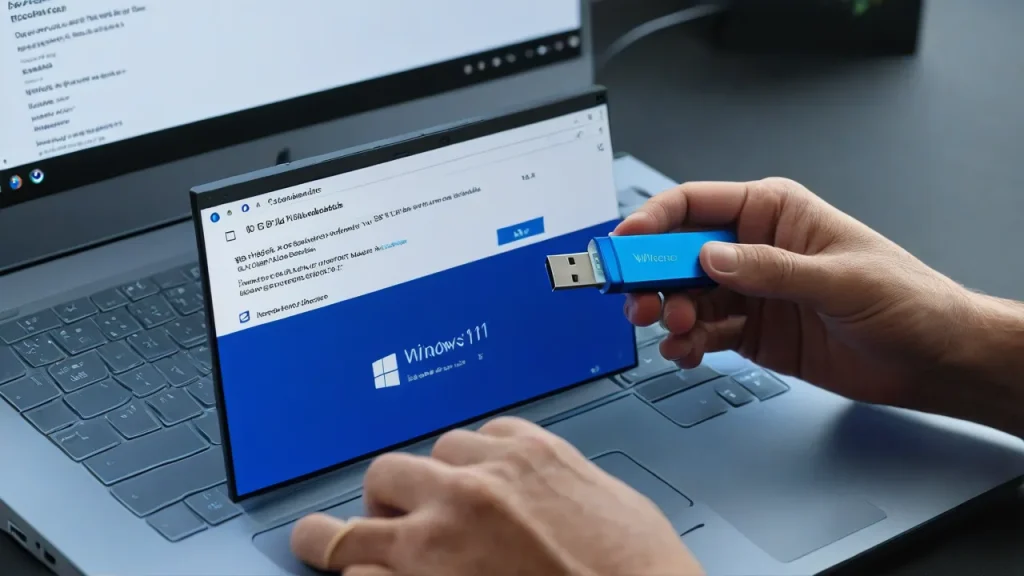
Cómo cambiar «Nueva carpeta» a otro nombre en el editor de registro
Para establecer un nombre propio para las carpetas creadas, necesitarás utilizar el editor de registro. Los pasos serán los siguientes:
- Abre el editor de registro: presiona las teclas Win+R en el teclado, o haz clic derecho en el botón «Inicio» y selecciona «Ejecutar», escribe regedit en el cuadro «Ejecutar» y presiona Enter.
- Ve a la sección del registro:
HKEY_CURRENT_USERSOFTWAREMicrosoftWindowsCurrentVersionExplorer
No se requiere reiniciar el ordenador o reiniciar el Explorador: desde el momento en que se guardan los cambios, las carpetas creadas tendrán el nombre que hayas especificado:
reg add HKCUSOFTWAREMicrosoftWindowsCurrentVersionExplorerNamingTemplates /v RenameNameTemplate /t REG_SZ /d Nombre de la Nueva Carpeta
En el futuro, si quieres recuperar los nombres predeterminados de las nuevas carpetas, simplemente elimina el parámetro RenameNameTemplate creado en el registro: haz clic derecho sobre él, selecciona «Eliminar» y confirma la eliminación.



















